Red Hat Enterprise Linux 7.0的安装步骤如下:
1.从光盘启动,选择“install Red Hat Enterprise Linux 7.0"
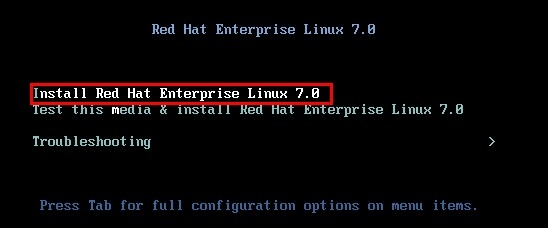
2.选择用那种语言进行安装
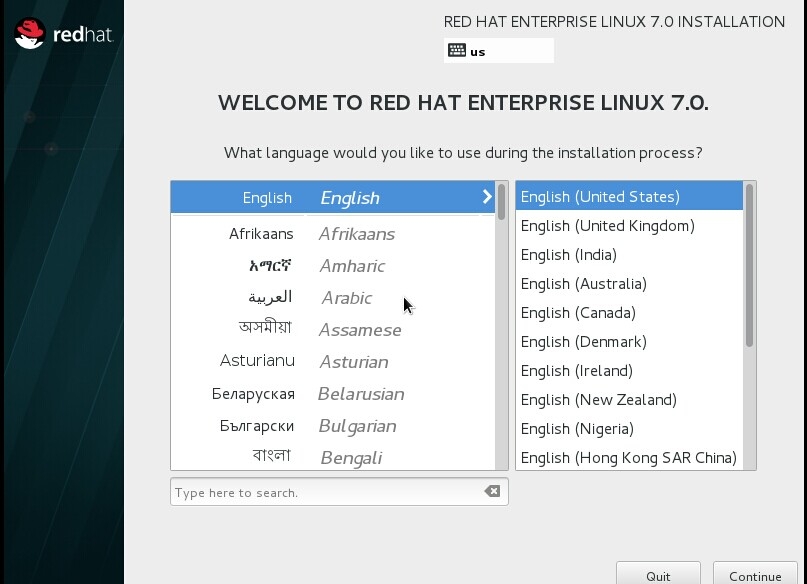
3.选择”DATE&TIME"
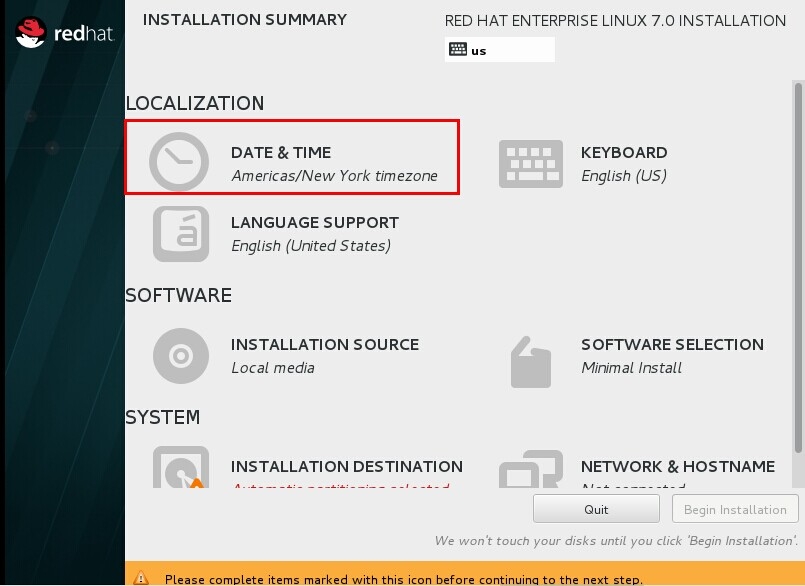
4.设置时区

5.选择语言支持
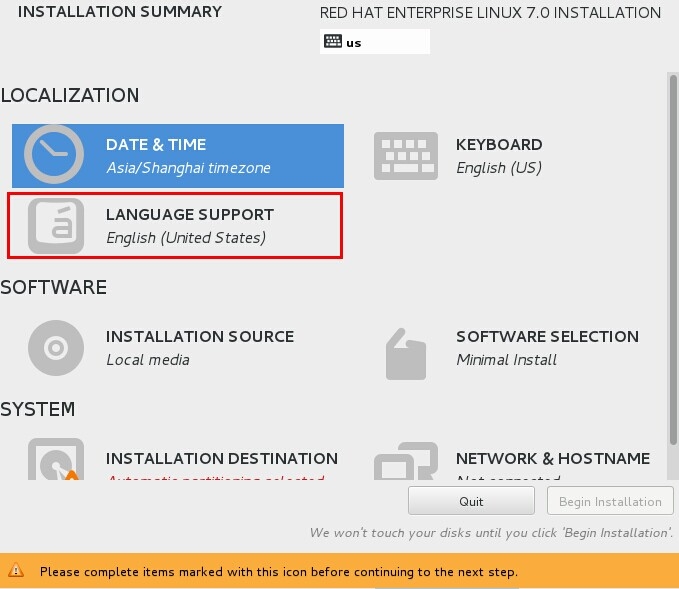
6.选择中文支持
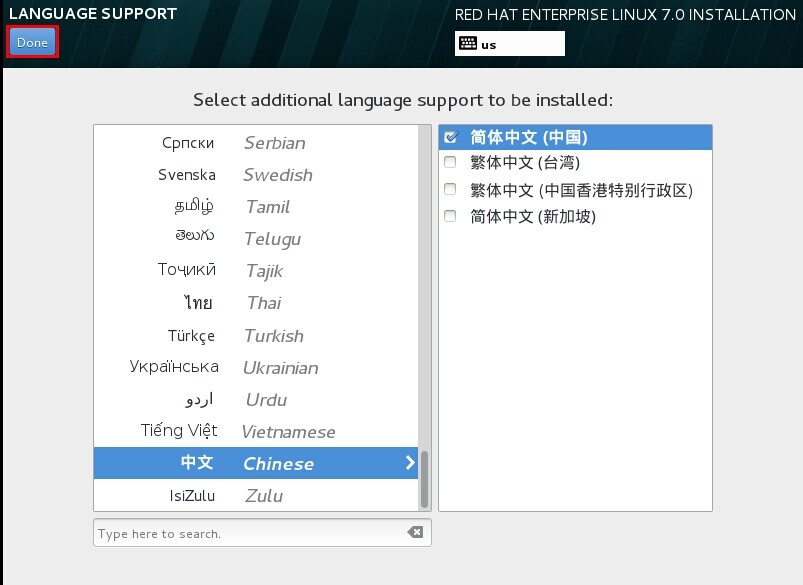
7.对软件包进行选择
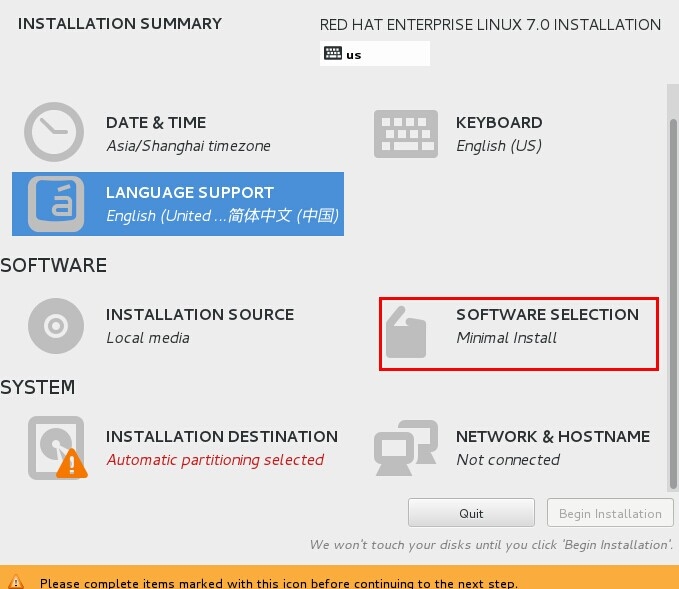
8.选择要安装的软件包(选择Server with GUI则是图形化界面)
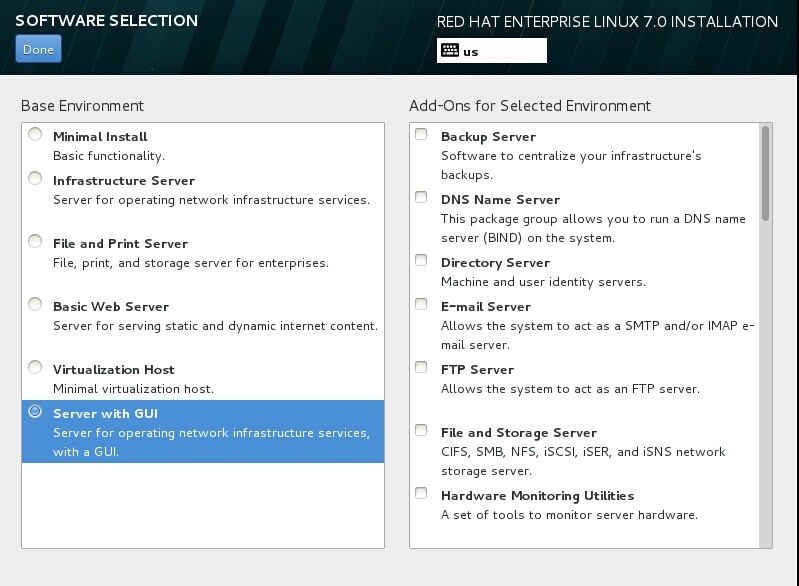
9.选择自动分区
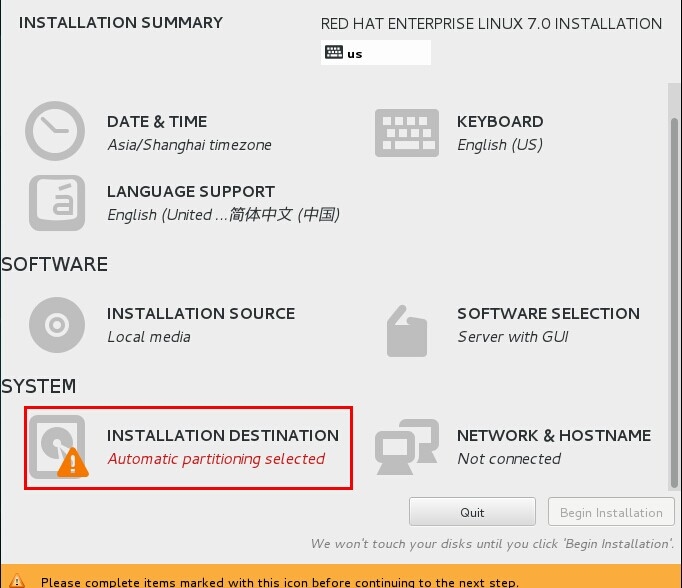
10.选择开始安装
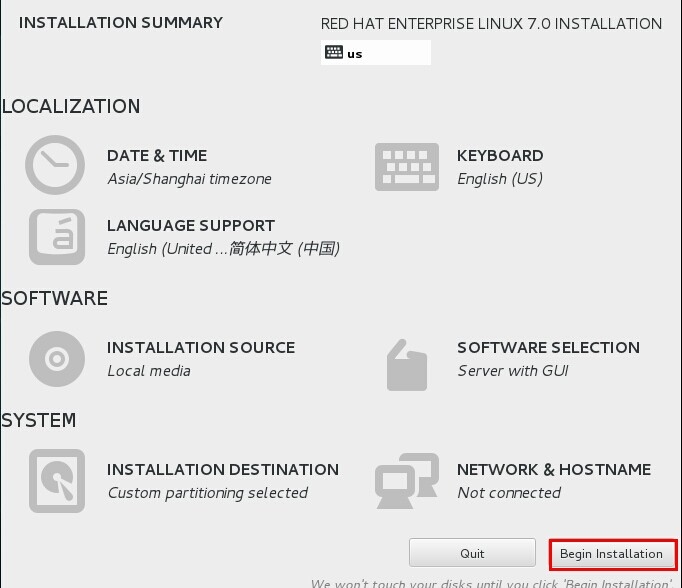
11.设置root用户密码
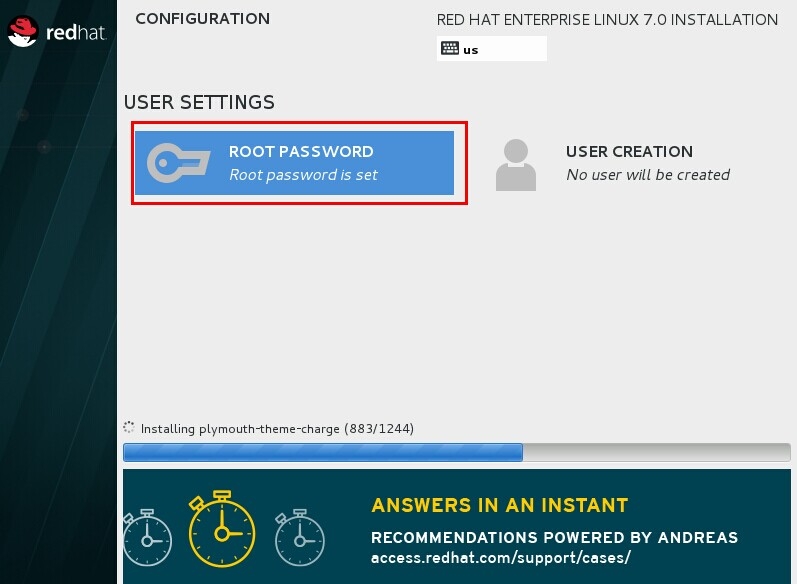
12.安装完成
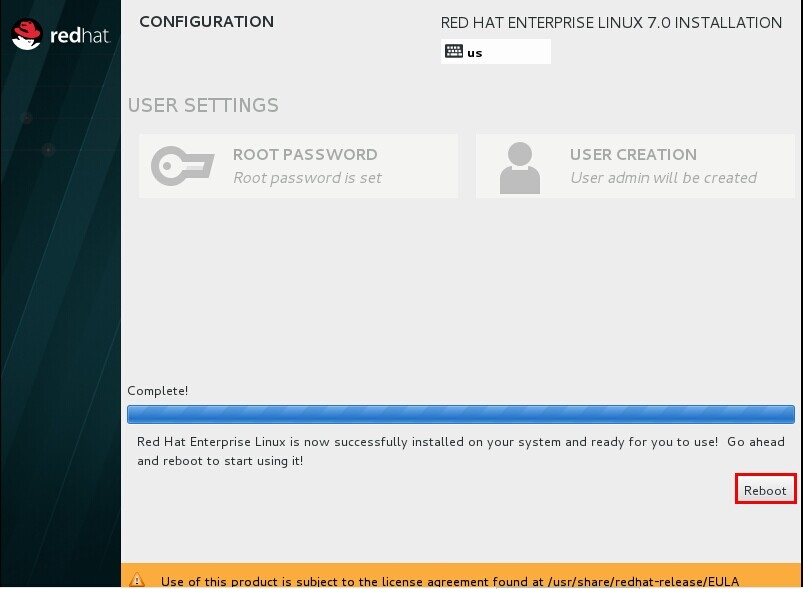
13.点击LICENSE INFORMATION
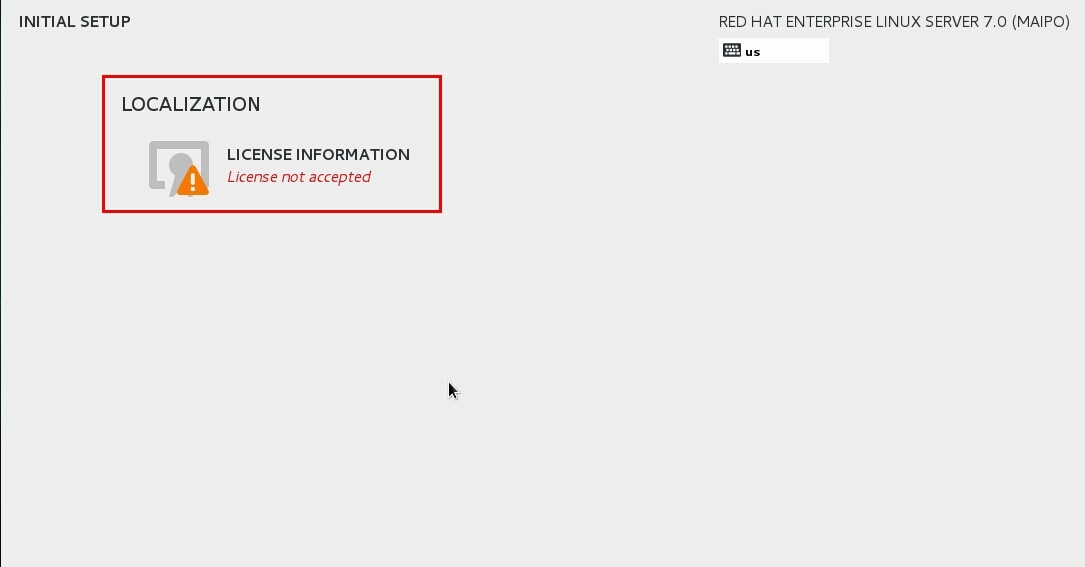
14.接受协议
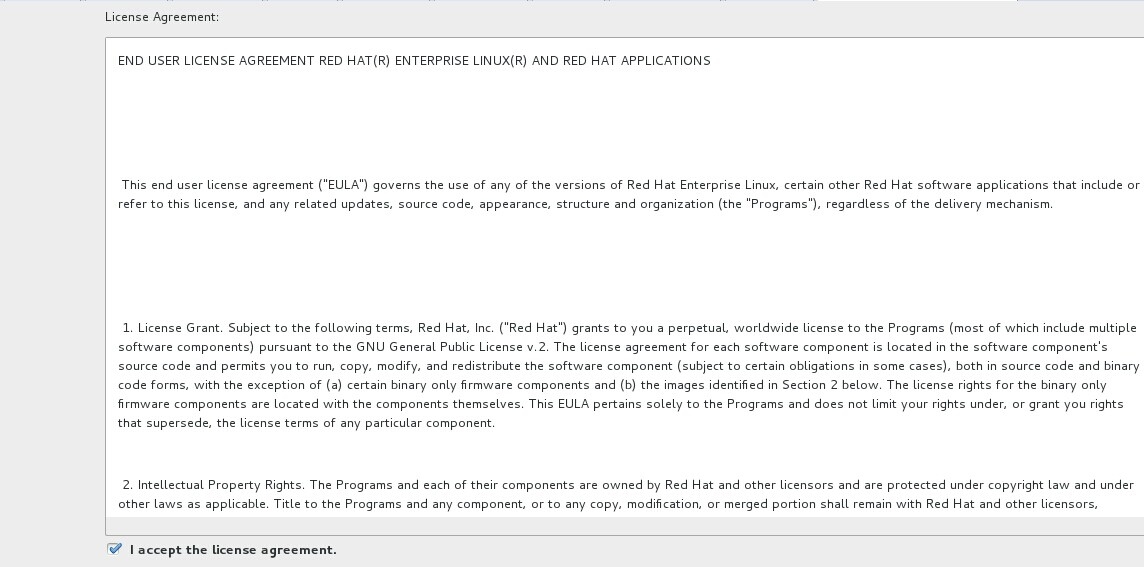
15.设置Kdump
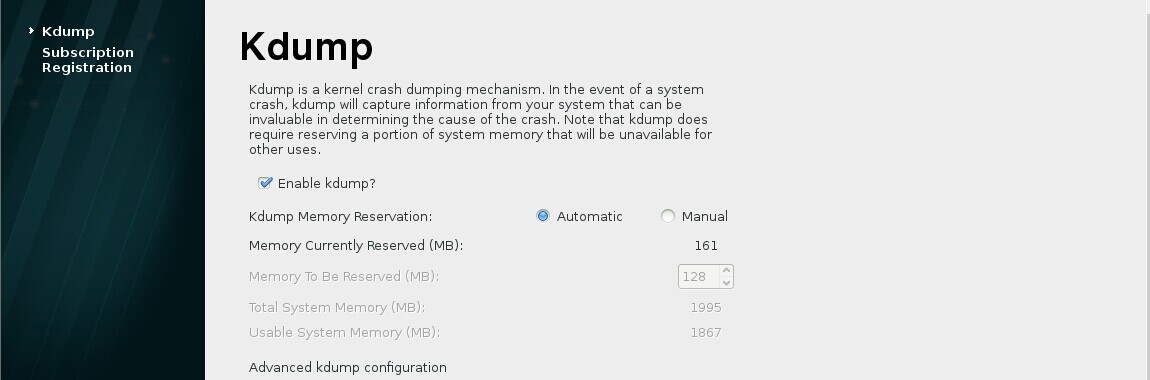
16.进入登录界面
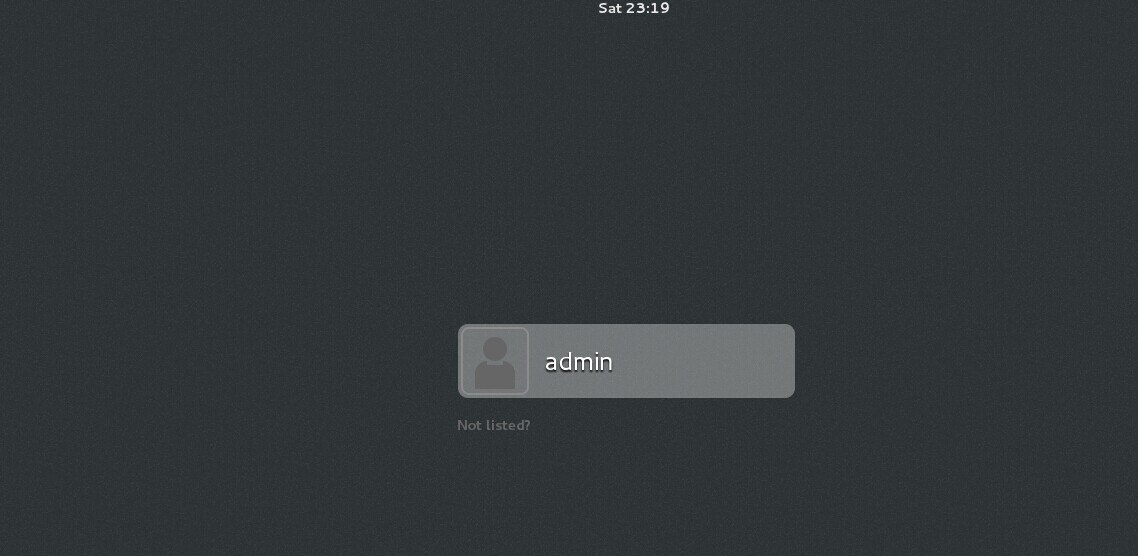
17.登录成功
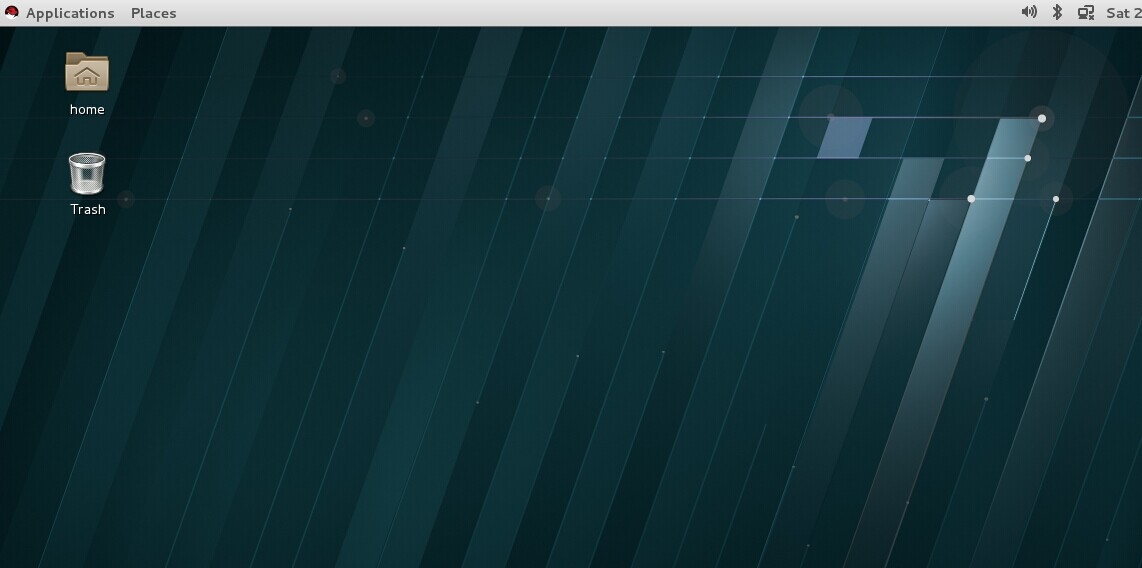
18.锁屏界面
19.重启之后界面
有两个选项
Red Hat Enterprise Linux Server,with Linux 3.10.0
Red Hat Enterprise Linux Server,with Linux 0-rescue
第一个是正常进入系统
第二个是救援模式,如果系统崩溃进入可以进行修复
关于RHEL总结:
1、Red Hat Enterprise Linux 各个版本以及发布日期
参考链接:http://www.cnblogs.com/kerrycode/p/4338523.html
2、RHEL7.0的一些改变
参考链接:http://blog.youkuaiyun.com/weiwan721/article/details/40379915
本文转自 yard521 51CTO博客,原文链接:http://blog.51cto.com/tangyade/1773686,如需转载请自行联系原作者




 本文提供Red Hat Enterprise Linux 7.0的详细安装步骤,包括从光盘启动、语言设置到软件包的选择及安装过程,并介绍了安装完成后系统启动的选项。
本文提供Red Hat Enterprise Linux 7.0的详细安装步骤,包括从光盘启动、语言设置到软件包的选择及安装过程,并介绍了安装完成后系统启动的选项。
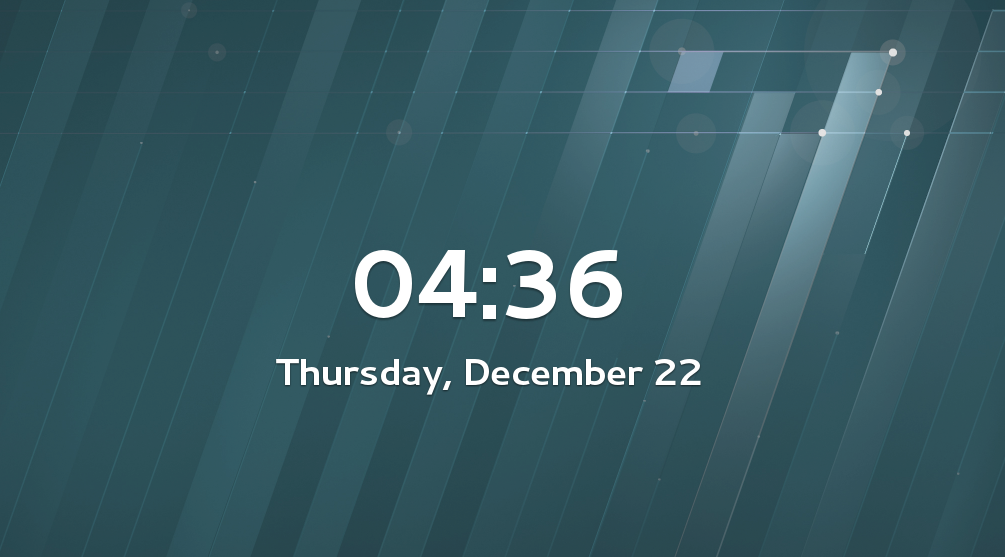
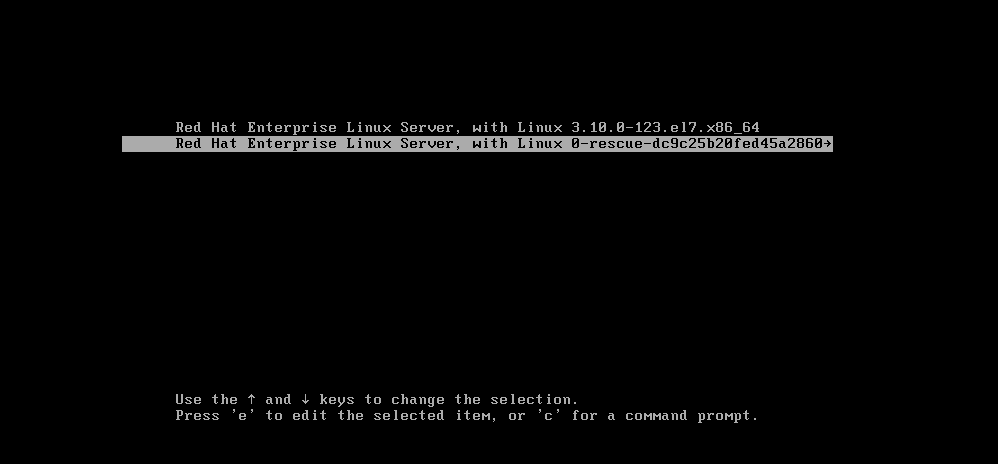
















 2143
2143

 被折叠的 条评论
为什么被折叠?
被折叠的 条评论
为什么被折叠?








